Definir tempo de ecrã, permissões e limites no iPhone
Em Definições ![]() , pode definir permissões e limites para tempo de ecrã, utilização de aplicações e classificações de conteúdo.
, pode definir permissões e limites para tempo de ecrã, utilização de aplicações e classificações de conteúdo.
Compreender a forma como você e a sua família usam dispositivos iOS pode ajudar a tomar decisões sobre a gestão do seu tempo e em que aplicações e conteúdos pretende passar mais tempo. A funcionalidade Tempo de ecrã no iPhone produz um resumo que mostra o tempo que passa a usar vários tipos de aplicações, que aplicações lhe enviam mais notificações, etc. Pode usar essa informação para definir permissões e limites para usar determinados websites e aplicações, impedir o acesso a música e conteúdo web explícito, especificar o acesso e os limites de classificação para filmes e programas de TV, etc.
Consultar o resumo de Tempo de ecrã
Quando configura a funcionalidade Tempo de ecrã, esta começa a criar um resumo da utilização do dispositivo, incluindo uma discriminação da utilização de aplicações por aplicação e categoria. Pode ver o respetivo resumo e ter uma ideia da forma como usa os seus dispositivos e que aplicações provocam mais distrações.
Para ver o resumo de Tempo de ecrã, vá a Definições ![]() > Tempo de ecrã e, em seguida, toque no nome do dispositivo ou em “Todos os dispositivos” na parte superior do ecrã (por baixo de “Tempo de ecrã”).
> Tempo de ecrã e, em seguida, toque no nome do dispositivo ou em “Todos os dispositivos” na parte superior do ecrã (por baixo de “Tempo de ecrã”).
O seu resumo inclui a seguinte informação:
quanto tempo passa a usar aplicações por categoria (redes sociais, entretenimento, leitura, etc.);
uma discriminação da utilização de aplicações por hora do dia;
quando tempo passa a usar cada aplicação e que aplicações usou para além do tempo limite;
uma visão geral dos tipos de notificações que recebe e que aplicações estão a enviar o maior número de notificações;
a frequência com que levanta o dispositivo e as aplicações que usa; ou seja, quantas vezes cada aplicação foi a primeira a ser usada após levantar o dispositivo. Pode tocar em cada aplicação no resumo de Tempo de ecrã para ver mais informações sobre a respetiva utilização.
Toque em “Últimos 7 dias” para ver um resumo da utilização do dispositivo ao longo da última semana.
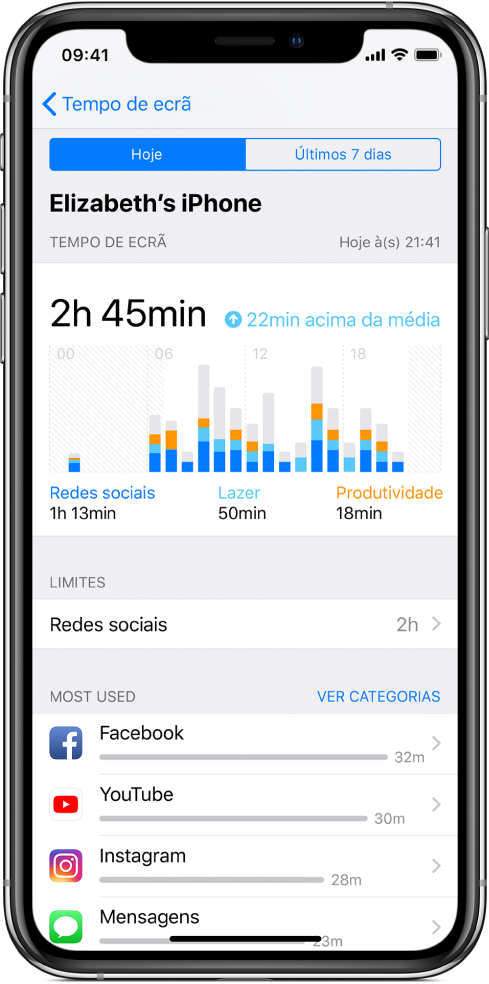
Configurar Tempo de ecrã para si
Com o Tempo de ecrã, pode definir permissões e limites para a sua utilização das aplicações. Pode alterar essas definições a qualquer momento.
Vá a Definições
 > Tempo de ecrã.
> Tempo de ecrã.Toque em “Ativar tempo de ecrã”, toque em Continuar, toque em “Este iPhone é meu” e, em seguida, proceda de uma das seguintes formas:
toque em “Tempo de pausa”, ative “Tempo de pausa”, selecione “Todos os dias” ou “Personalizar dias” e, em seguida, defina as horas de início e fim. Use esta definição para bloquear aplicações e notificações durante períodos em que quer estar afastado dos dispositivos;
toque em “Adicionar limites”, toque em “Adicionar limite” e, em seguida, toque em uma ou mais categorias de aplicações. Toque em Seguinte e, em seguida, defina a quantidade de tempo permitida para utilização de aplicações (se quiser definir uma quantidade de tempo para cada dia, toque em “Personalizar dias” e defina limites para dias específicos).
Quando terminar de definir limites, toque em Adicionar para voltar ao ecrã “Limites para aplicações”.
Pode adicionar limites para mais aplicações em qualquer altura.
Nota: para desativar temporariamente todos os limites das aplicações, toque em “Limites para aplicações” no respetivo ecrã. Para desativar um limite para uma categoria específica, toque na categoria e, em seguida, toque em “Limites para aplicações”.
toque em “Sempre permitidas” e, em seguida, toque em
 ou
ou  junto a uma aplicação para a adicionar ou remover da lista “Aplicações permitidas”. Use esta definição para especificar que aplicações pretende poder usar a qualquer momento (por exemplo, em caso de emergência), mesmo durante o tempo de pausa;
junto a uma aplicação para a adicionar ou remover da lista “Aplicações permitidas”. Use esta definição para especificar que aplicações pretende poder usar a qualquer momento (por exemplo, em caso de emergência), mesmo durante o tempo de pausa;toque em “Restrições de conteúdo e de privacidade”, ative “Restrições de conteúdo e de privacidade” e, em seguida, toque nas opções para definir permissões de conteúdo para compras na iTunes Store e na App Store, utilização de aplicações, classificações de conteúdo, etc. Use esta definição para bloquear conteúdo inadequado.
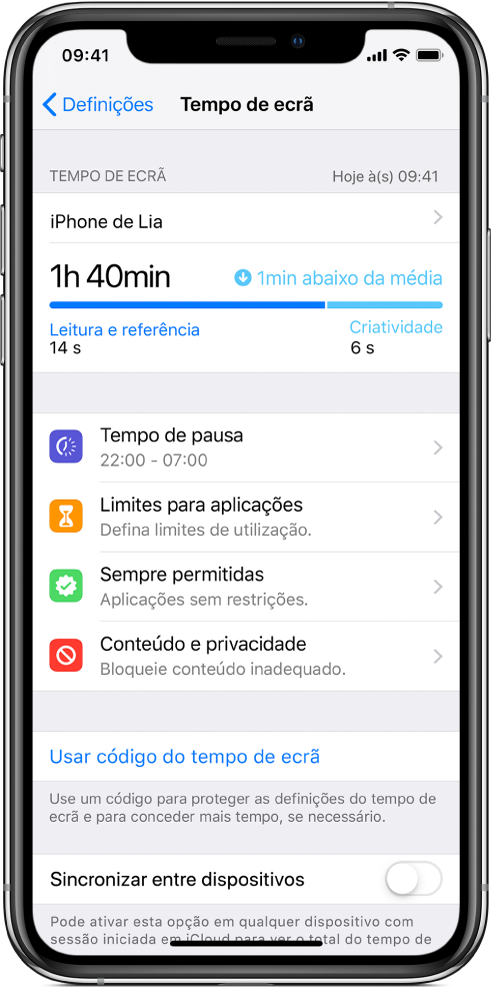
Também pode configurar um código que é solicitado antes de alterar definições e partilhar as suas definições de Tempo de ecrã e relatórios em todos os dispositivos onde tem sessão iniciada em iCloud com o mesmo ID Apple e a opção “Sincronizar entre dispositivos” está ativada.
Configurar Tempo de ecrã para familiares
Pode configurar Tempo de ecrã no dispositivo de um familiar (com um código parental), para que obtenham um relatório da respetiva utilização semanal e definir permissões para a utilização que fazem das aplicações no iPhone e noutros dispositivos iOS. Em alternativa, se configurou a “Partilha com a família”, pode configurar Tempo de ecrã para um familiar através da “Partilha com a família” no seu dispositivo. Consulte Configurar Tempo de ecrã para membros da família e o artigo do Suporte Apple A Partilha com a família e o ID Apple para crianças.
Quando configura Tempo de ecrã para um familiar através da “Partilha com a família”, as notificações do relatório semanal do familiar aparecem nos seus dispositivos e no do familiar. Para consultar o relatório, toque na notificação.
No dispositivo do familiar, vá a Definições
 > Tempo de ecrã.
> Tempo de ecrã.Toque em “Ativar tempo de ecrã”, toque em Continuar e, em seguida, toque em “Este iPad é para uma criança”.
Para agendar tempo de pausa para o familiar (tempo longe do ecrã), introduza as horas de início e fim e, em seguida, toque em “Definir tempo de pausa”.
Para definir limites para categorias de aplicações que pretende gerir (por exemplo, redes sociais e jogos), selecione as categorias.
Para ver todas as categorias, toque em “Mostrar todas as categorias”.
Toque em Definir, introduza uma duração e, em seguida, toque em “Definir limite”.
Toque em Continuar e, em seguida, digite um código parental para gerir as definições de Tempo de ecrã do familiar.
Para permitir que o familiar use determinadas aplicações em qualquer altura (por exemplo, o FaceTime), toque em “Sempre permitidas”, introduza o seu código de Tempo de ecrã caso seja solicitado e, em seguida, toque em
 ou
ou  para adicionar ou remover uma aplicação da lista.
para adicionar ou remover uma aplicação da lista.Nota: se o familiar precisar de aplicações de saúde ou acessibilidade, certifique-se de que estão na lista “Sempre permitidas”. Se a aplicação Mensagens não for sempre permitida, o familiar pode não conseguir enviar ou receber mensagens (incluindo números e contactos de emergência) durante o tempo de pausa nem quando o tempo limite para aplicações chegar ao fim.
Para ajudar a garantir que o conteúdo é adequado à idade, toque em “Restrições de conteúdo e de privacidade”, introduza o código de Tempo de ecrã e, em seguida, ative “Conteúdo e privacidade”.
Selecione opções e, em seguida, toque em
 .
.
Importante: se tiver configurado Tempo de ecrã para familiares no respetivo dispositivo (e não através da Partilha com a família) e se esquecer do código de Tempo de ecrã, tem de apagar o conteúdo do iPhone antes de o restaurar a partir de uma cópia de segurança em iCloud ou iTunes (consulte Restaurar o iPhone). No entanto, se tiver configurado Tempo de ecrã para familiares através da Partilha com a família e se esquecer do seu código de Tempo de ecrã, pode repô-lo no seu dispositivo usando o código, Touch ID ou Face ID do dispositivo.
Obter um relatório de utilização do dispositivo
Para ver o seu relatório de Tempo de ecrã, siga estes passos:
Vá a Definições
 > Tempo de ecrã.
> Tempo de ecrã.Toque no nome do seu dispositivo ou em “Todos os dispositivos” na parte superior do ecrã.
Verá um resumo do dia atual.
Toque em “Últimos 7 dias” para ver um resumo da utilização ao longo da última semana.
Pode ainda ver o seu resumo tocando numa notificação do relatório de tempo de ecrã semanal quando esta aparece. (Se a notificação desaparecer do ecrã principal, pode encontrá-la na central de notificações. Em alternativa, pode adicionar um widget para a funcionalidade Tempo de ecrã à vista Hoje.)